window查看mac地址 Windows电脑上的MAC地址查看方法
更新时间:2023-09-24 15:41:25作者:yang
window查看mac地址,在使用Windows电脑时,我们有时需要查看MAC地址,以便进行网络配置或解决网络问题,MAC地址是每个网络设备所拥有的唯一标识符,它可以用于识别设备并进行通信。对于一些用户来说,查找和了解如何获取MAC地址可能是一项挑战。幸运的是Windows操作系统提供了简便的方法来查看MAC地址。通过使用系统内置的窗口查看功能,我们可以轻松地找到并获取我们需要的MAC地址。接下来我们将一起探索如何在Windows电脑上使用这个功能,来方便地查看MAC地址。
步骤如下:
1.使用键盘,同时按住Windows键 + R键,会弹出一个输入框,在输入框里输入cmd,然后点确定进入Windows黑窗口界面。如下图
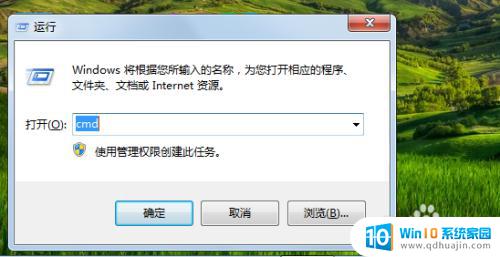
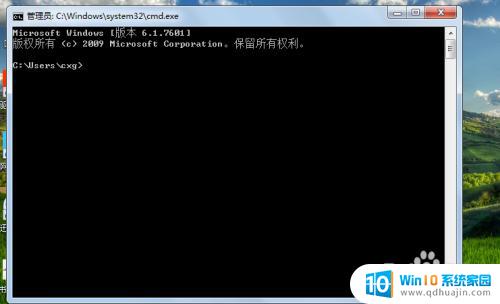
2.在黑窗口页面输入ipconfig /all

3.然后按下回车键,就会出现很多关于这台电脑的配置信息。找到里面“以太网适配器 本地连接 :”下面的物理地址就是要找的Mac地址
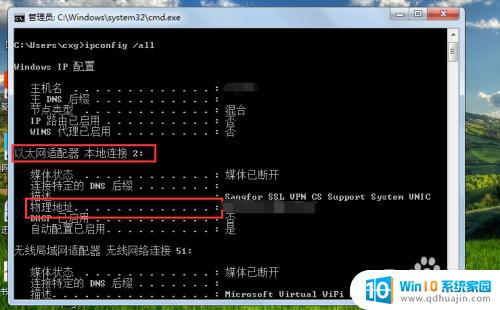
以上是查看Mac地址的全部内容,如果您遇到了这种情况,请按照本文提供的方法进行解决,希望本文能对您有所帮助。
window查看mac地址 Windows电脑上的MAC地址查看方法相关教程
热门推荐
电脑教程推荐
- 1 windows系统经常无响应,怎么弄 电脑桌面无响应怎么解决
- 2 windows电脑c盘怎么清理 Windows 清理C盘的步骤
- 3 磊科路由器桥接 磊科无线路由器桥接设置详解
- 4 u盘提示未格式化 raw RAW格式U盘无法格式化解决方法
- 5 笔记本新装win 10系统为什么无法连接wifi 笔记本无线网连不上如何解决
- 6 如何看win几系统 win几系统查看方法
- 7 wind10如何修改开机密码 电脑开机密码多久更改一次
- 8 windows电脑怎么连手机热点 手机热点连接笔记本电脑教程
- 9 win系统如何清理电脑c盘垃圾 Windows 如何解决C盘红色警告
- 10 iphone隐藏软件怎么显示出来 苹果手机应用隐藏教程
win10系统推荐
- 1 萝卜家园ghost win10 64位家庭版镜像下载v2023.04
- 2 技术员联盟ghost win10 32位旗舰安装版下载v2023.04
- 3 深度技术ghost win10 64位官方免激活版下载v2023.04
- 4 番茄花园ghost win10 32位稳定安全版本下载v2023.04
- 5 戴尔笔记本ghost win10 64位原版精简版下载v2023.04
- 6 深度极速ghost win10 64位永久激活正式版下载v2023.04
- 7 惠普笔记本ghost win10 64位稳定家庭版下载v2023.04
- 8 电脑公司ghost win10 32位稳定原版下载v2023.04
- 9 番茄花园ghost win10 64位官方正式版下载v2023.04
- 10 风林火山ghost win10 64位免费专业版下载v2023.04